excel 中怎样使不及格的分数自动用红色表示出来啊
材料/工具:Excel2010
1、打开学生excel成绩表,用鼠标从头到尾将全部学生每门科目的分数全部框选。

2、然后单击excel界面上方功能区“开始”选项卡中“条件格式”下的小三角,打开下拉菜单,选择“新建规则”命令。

3、单击该命令后,弹出“新建格式规则”对话框。在对话框中的“选择规则类型”选项中我们单击选择“只会包含以下内容的单元格设置格式”项。
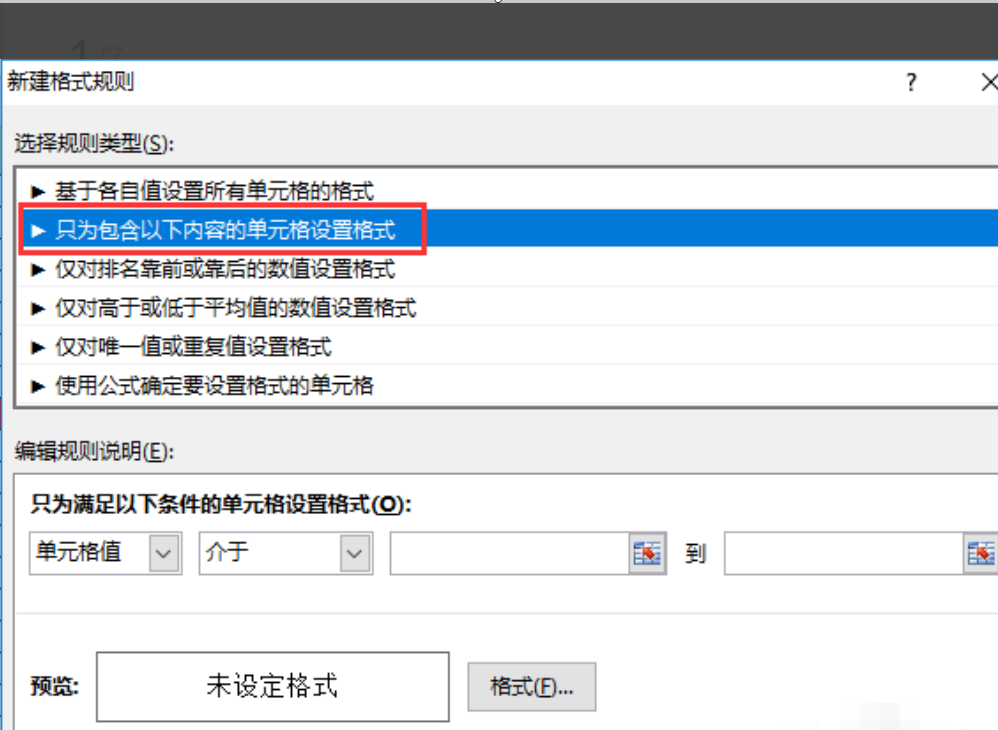
4、单击下方的“格式”按钮,来为这些60分以下的单元格设置格式。

5、这时会弹出“设置单元格格式”对话框,在对话框中选择“填充”选项卡,将填充色选择为大红色,完成后单击确定按钮。
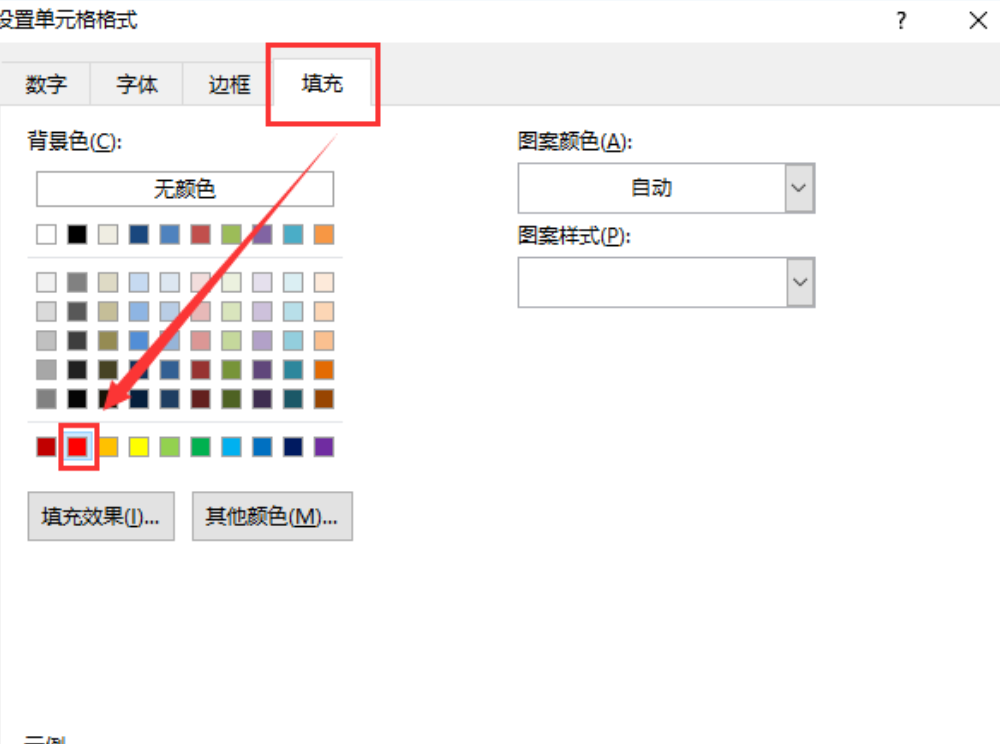
6、格式设置完毕后,返回到“新建格式规则”对话框,我们可以看到预览规则中设定凡是小于60的分数所在单元格会自动变为大红色。单击“确定”按钮完成设置。
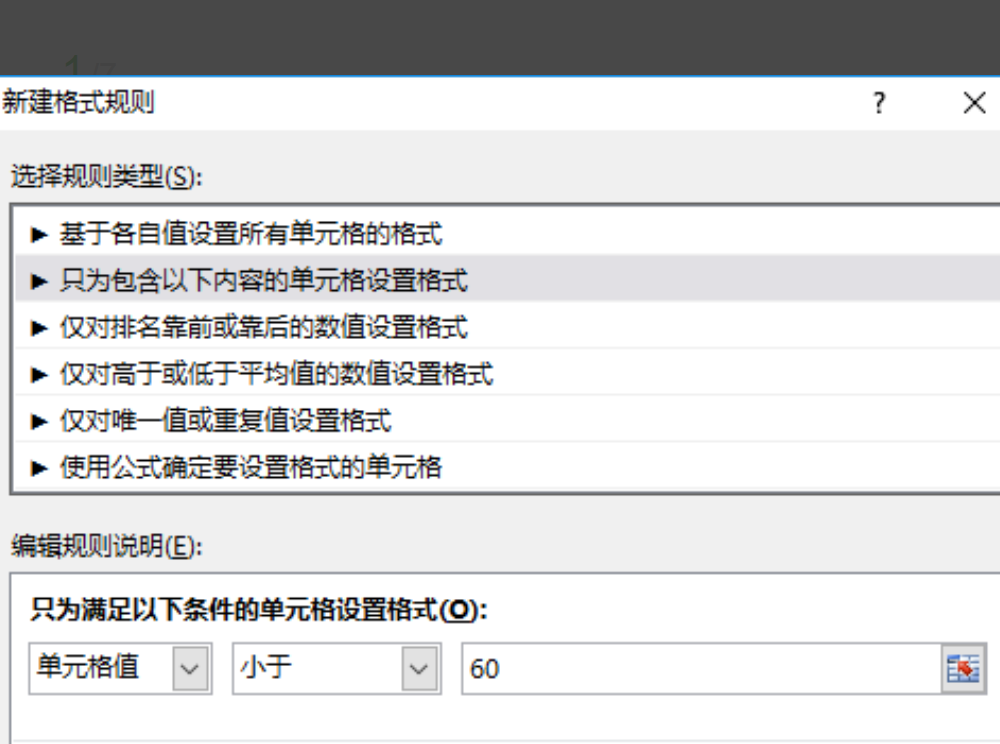
7、完成后,可以看到所有低于60分的单元格就批量填充为大红色了。

声明:本网站引用、摘录或转载内容仅供网站访问者交流或参考,不代表本站立场,如存在版权或非法内容,请联系站长删除,联系邮箱:site.kefu@qq.com。
阅读量:167
阅读量:61
阅读量:70
阅读量:98
阅读量:75